お世話になります。
ペンタブのバージョンは最新で6.3.4-3
Win7 64bit
メモリ16GB、i7-2600 3.40GHz
Cドライブ空容量20GB です。
一応、一通りの対応策をしてみましたが変わらずです。
現象が発生する条件を確認しようと色々確かめたのですが、これというのが無く・・・・
ずっとでは無いので、なにかしら条件があるのかと思うのですが
とにかく、デスクトップ上をクリックした際に、引っ掛かりを感じます。
引っ掛かりを感じた後に線がつながる現象が起こります。
(デスクトップ→描画エリア→デスクトップと早めにペンを置いてみて下さい)
画面外にクリックしないで作業を気を付けていれば、特に問題はありません
掲示板違い申し訳ありませんでした。変更なり削除なりよろしくお願いいたします
グラデーションツールの要望も是非よろしくお願い致します、これが無いとなかなかコミスタから移行できませんので、あればとても嬉しいです。








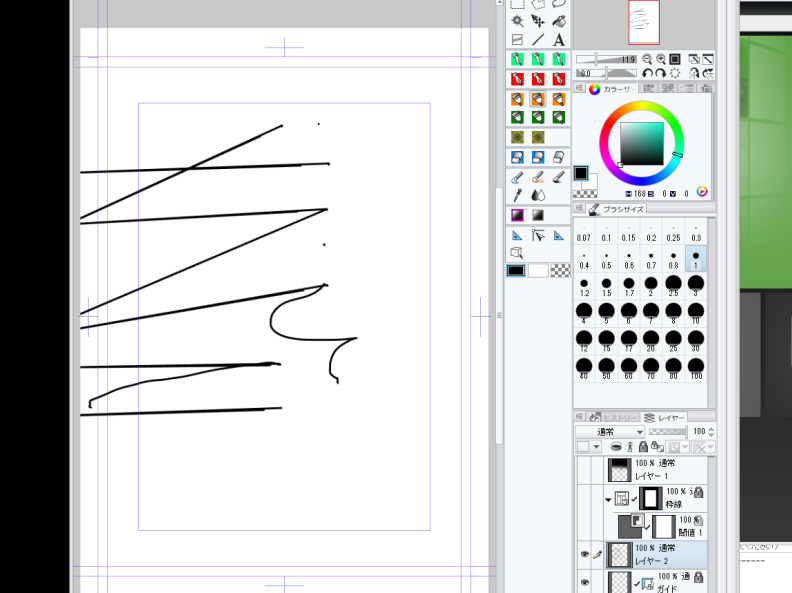
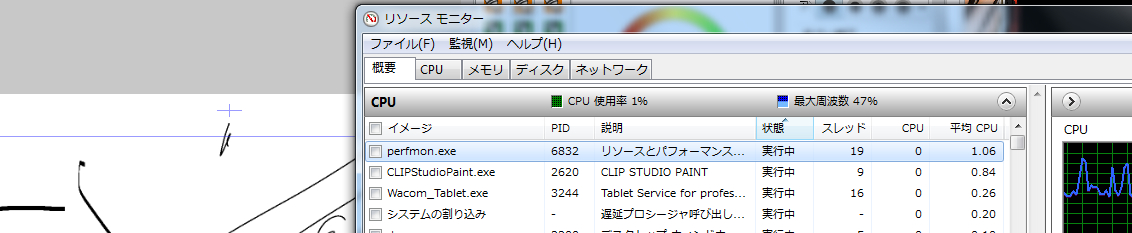
ComicStudio相当のグラデーションツールにつきましては、
ご要望として承り、今後の開発にて対応を検討してまいります。
なお、ペンタブレットでの描画中にデスクトップをクリックすると、ペンが追従されて
しまうとのことですが、以下の操作をお試しいただき、現象が改善されるかどうか
ご確認ください。
■環境設定の変更
1.CLIP STUDIO PAINTを起動し、[ファイル]メニュー→[環境設定]をクリックします。
2.環境設定画面の左側の一覧より[タブレット]を選択します。
3.以下の内容に設定を変更して、[OK]ボタンをクリックします。
・[Wintab]にチェックを入れます。
・[タブレットドライバの設定でマウスモードを使用する]のチェックを外します。
・[タブレット操作エリアをアプリケーションで設定する]のチェックを外します。
4.再度描画を行い、現象が改善されるかどうかご確認ください。
■マッピング設定の変更
1.[Windwosスタート]→[すべてのプログラム]→[ワコムタブレット]→
[ワコムタブレットのプロパティ]をクリックします。
2.[マッピング]タブを開き、[表示エリア]と[タブレット操作エリア]を
[最大]に変更します。
3.CLIP STUDIO PAINTを起動し、現象が改善されているかご確認ください。
■タブレットについて
こちらのページの操作を上から順にお試しいただき、現象が改善されるかどうか
ご確認ください。
上記の操作をお試しいただいても現象が改善されない場合には、お手数ですが、
以下の情報をこちらまでお知らせください。
・インストールされているペンタブレットドライバのバージョン:
・複数のペンタブレットをお持ちの場合には、そちらのペンタブレット名を
お知らせください。
・現象が発生したときの詳しい手順:
・以前のバージョンのCLIP STUDIO PAINTをお持ちの場合には、そちらでも
同様の現象が発生するかどうかお知らせください。
また、こちらの掲示板は「CLIP STUDIOの要望・不具合ボード」になります。
こちらでCLIP STUDIO PAINTの掲示板に移動をさせていただいてよろしいでしょうか。
よろしくお願いいたします。